Geräte verwalten
Sie wollen ein Gerät für die Multifaktor-Authentifizierung (MFA) hinzufügen, entfernen, (de)aktivieren oder dessen Bezeichnung bearbeiten? Im Folgenden erfahren Sie, wo und wie Sie Ihre Geräte verwalten.
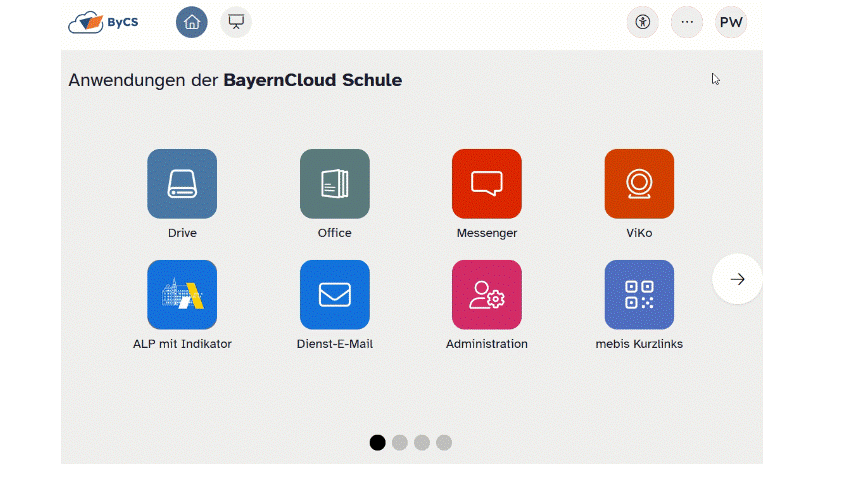
Um Ihre Geräte für die Multifaktor-Authentifizierung zu verwalten, klicken Sie auf Ihr Profil-Symbol. Danach öffnet sich ein Pop-up-Fenster, in dem Sie auf Profil klicken. Es öffnet sich eine Seite mit Ihren Profileinstellungen. Dort klicken Sie auf den Button Multifaktor-Authentifizierung.
Auf der nächsten Seite sehen Sie eine Übersicht Ihrer registrierten Geräte.
Fügen Sie zum ersten Mal ein Gerät hinzu, ist dieser Bereich noch leer. Klicken Sie auf Gerät hinzufügen, um Ihr erstes MFA-Gerät hinzuzufügen.
Geben Sie unter Punkt 1 dem neuen Gerät eine eindeutige Bezeichnung. Diese wird Ihnen später unter registrierte Geräte angezeigt. Jetzt öffnen Sie die von Ihnen ausgewählte Authentifizierungs-App und fügen dort einen neuen Eintrag hinzu.
Für die Verknüpfung Ihres Kontos der BayernCloud Schule (ByCS) und der Authentifizierungs-App haben Sie zwei Möglichkeiten. Entweder Sie scannen den in der ByCS unter Punkt 3 dargestellten QR-Code oder Sie geben die dargestellte Zeichenfolge in der App ein.
Fügen Sie den in der Authentifizierungs-App generierten Code unter Punkt 4 ein. Die angezeigte Zahlenkombination ist immer nur für 30 Sekunden gültig. Mit einem Klick auf Speichern schließen Sie das Hinzufügen Ihres Geräts ab.
Das neue Gerät erscheint nun in der Übersicht Ihrer registrierten Geräte und kann für die MFA genutzt werden.
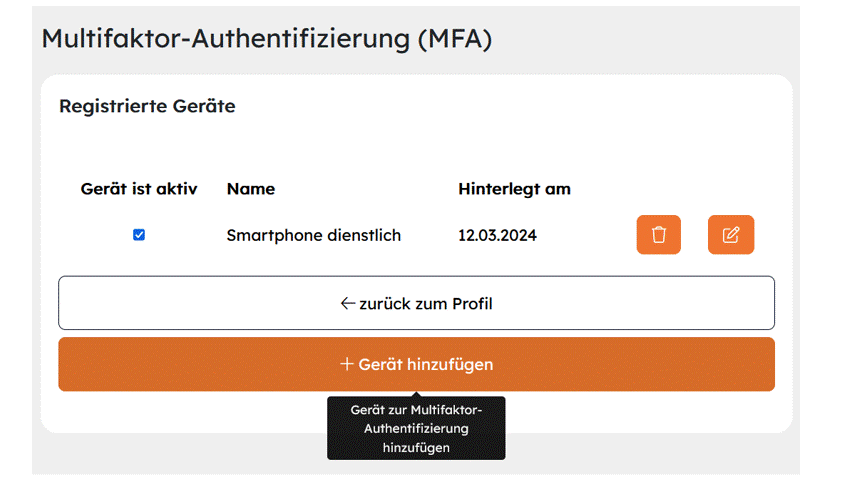
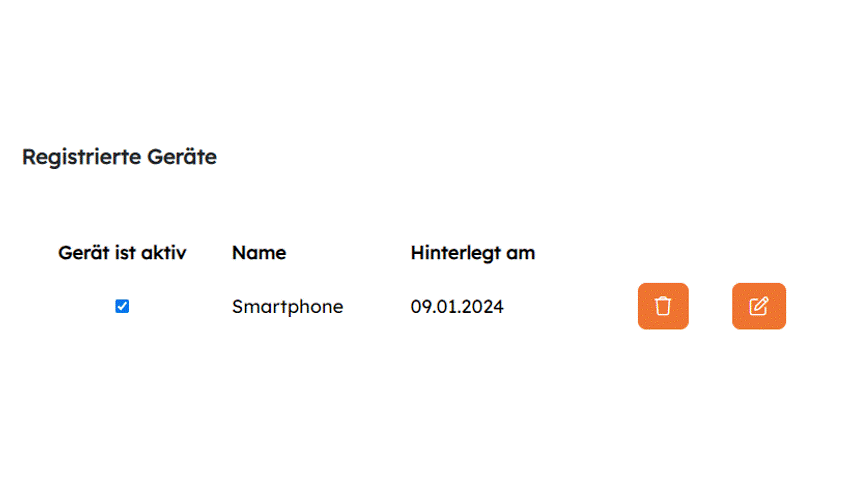
Wenn Sie ein Gerät zur MFA hinzufügen, ist es standardmäßig aktiv. Um ein registriertes Gerät nicht endgültig zu entfernen, sondern nur für einen gewissen Zeitraum zu deaktivieren, klicken Sie auf den Haken in der Zeile des entsprechenden Geräts. Durch den Klick verschwindet der Haken und das Gerät ist deaktiviert.
Wenn Sie das Gerät wieder aktivieren möchten, klicken Sie in das leere Kästchen vor dem Gerät. Es erscheint ein Haken, der das Gerät als aktiv kennzeichnet.
Um ein registriertes Gerät zu entfernen, klicken Sie auf das zugehörige Löschen-Symbol. Anschließend bestätigen Sie mit Ok die endgültige Löschung.
Hinweis: Sie können erst dann ein für die MFA registriertes Gerät entfernen, wenn noch mindestens ein weiteres Gerät für die MFA hinterlegt ist.
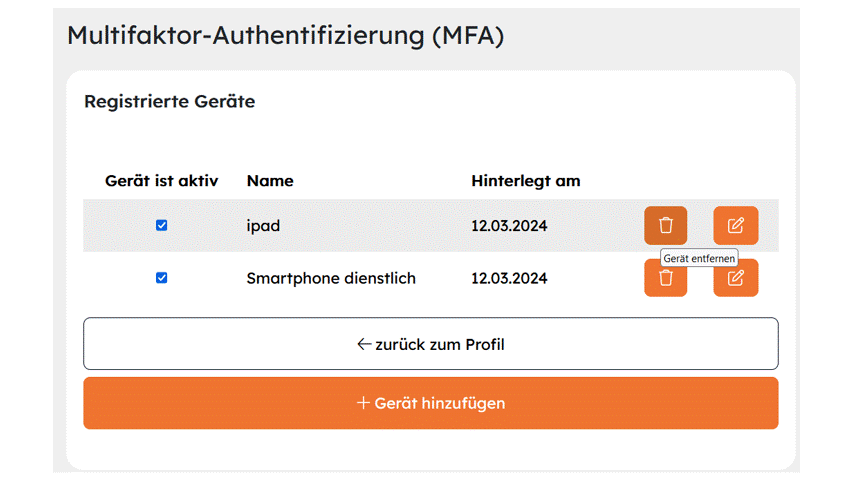
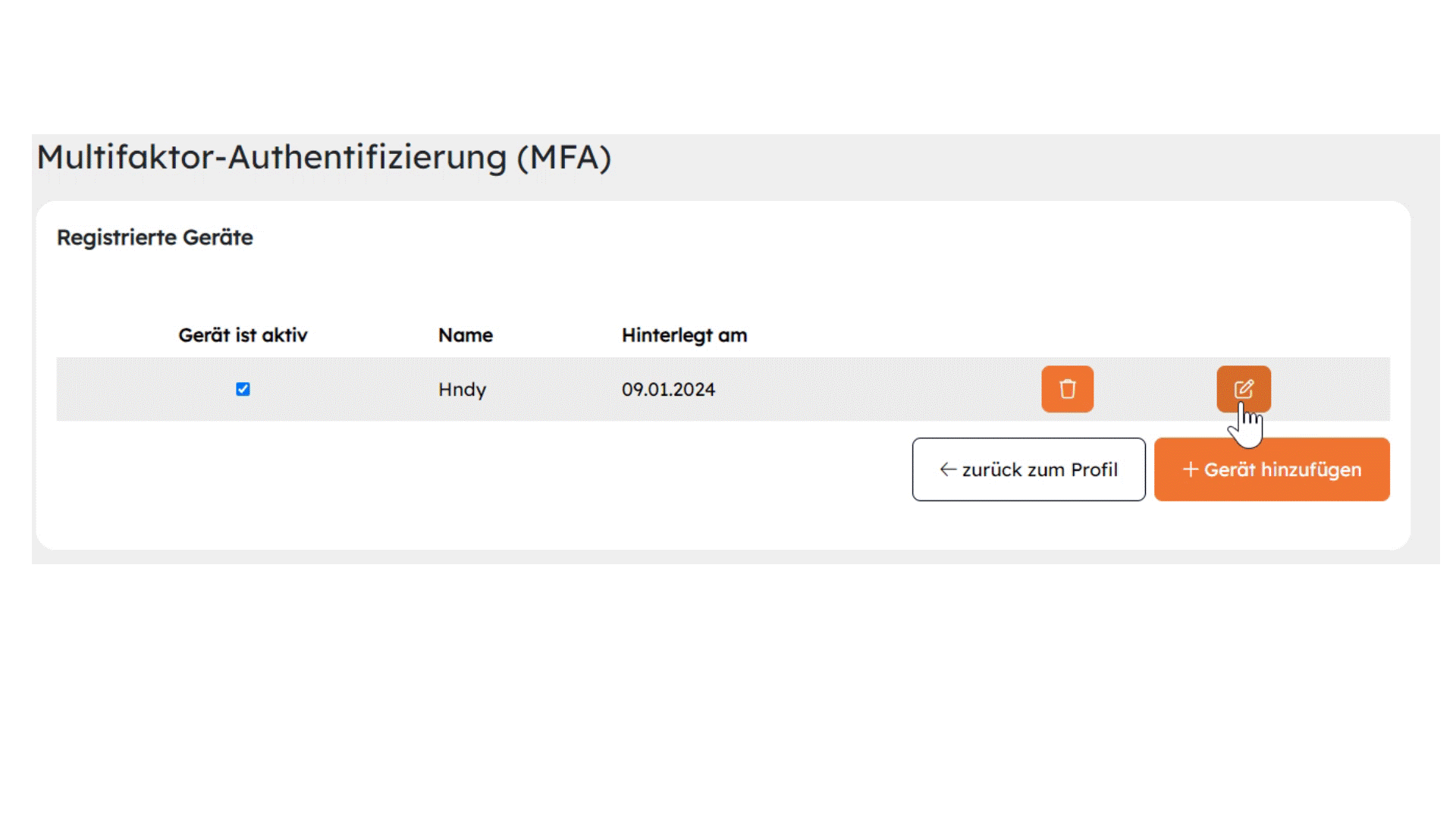
Um eine Änderung der Gerätebezeichnung vorzunehmen, klicken Sie neben dem gewünschten Gerät auf das Bearbeiten-Symbol. Daraufhin können Sie die Gerätebezeichnung ändern, indem Sie den alten Namen löschen und eine neue Bezeichnung eingeben. Klicken Sie für die Übernahme der Änderung am Ende auf das Speichern-Symbol.
Hinweis: Die Umbenennung eines Geräts hat keine Auswirkung auf die Bezeichnung in Ihrer Authentifizierungs-App. Diese können Sie nur direkt in Ihrer App verändern.
